
6 cách xoá danh bạ iPhone hàng loạt siêu đơn giản, nhanh chóng
Chuyển nhượng iPhone cũ để lên đời điện thoại mới? Đừng quên xóa danh bạ cũ để bảo mật thông tin cá nhân. Bài viết này sẽ hướng dẫn bạn cách xóa danh bạ trên iPhone đơn giản và nhanh chóng, áp dụng cho mọi phiên bản. 
Hướng dẫn bạn cách xoá danh bạ nhanh chóng cho iPhone
Có thể xóa 1 danh bạ trên iPhone không?
Chắc chắn rồi, bạn hoàn toàn có thể xóa một danh bạ trên iPhone. Có nhiều cách để thực hiện việc này, tùy thuộc vào sở thích và nhu cầu của bạn.
Cách xoá danh bạ trên điện thoại iPhone đơn giản
Cách xóa danh bạ iPhone từng số điện thoại
Bước 1: Mở ứng dụng Danh bạ (Contact) trên màn hình điện thoại >Tìm kiếm và chọn liên hệ mà bạn muốn xóa.
Bước 2: Nhấn vào nút Sửa (Edit) ở góc trên bên phải màn hình.
Bước 3: Kéo xuống cuối danh bạ và nhấp vào mục Xóa liên hệ (Delete Contact).
Bước 4: Nhấn tiếp vào dòng Xóa liên hệ (Delete Contact) một lần nữa để xác nhận việc xóa bỏ thông tin liên hệ của người đó. 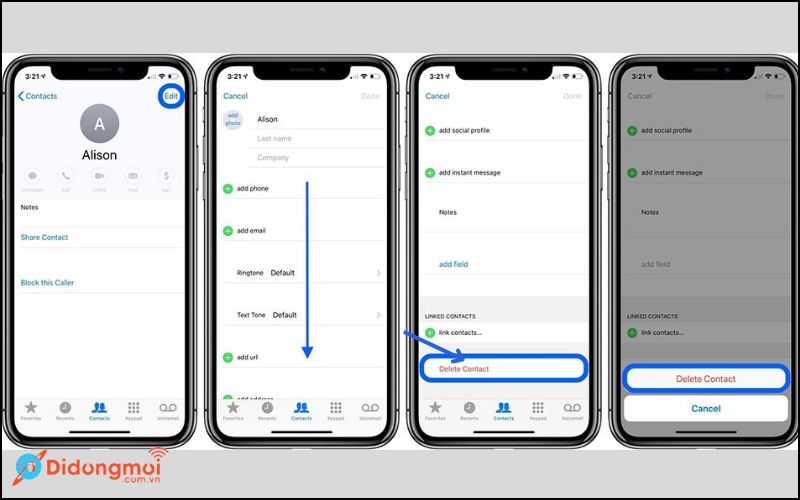
Hướng dẫn bước thực hiện
Cách xóa nhiều số điện thoại trong danh bạ iPhone trên iCloud
Bước 1: Bạn dùng Mac, PC hoặc điện thoại truy cập trang chủ iCloud theo link https://www.icloud.com/ > Đăng nhập vào tài khoản iCloud của bạn. 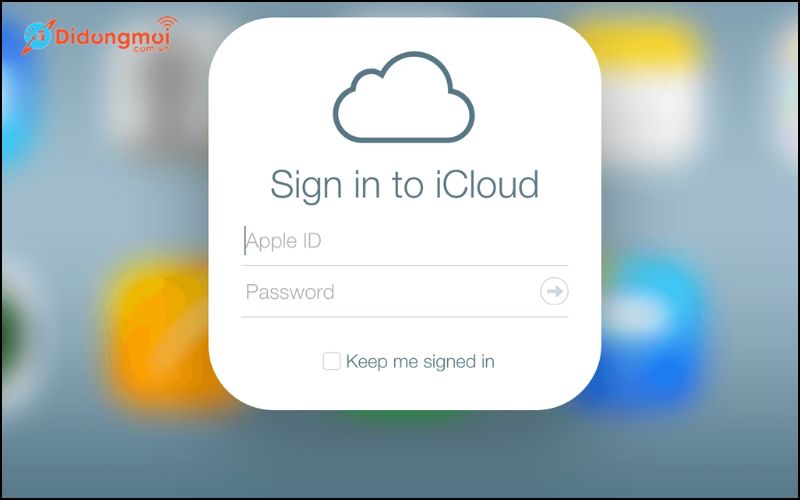
Đăng nhập vào tài khoản iCloud của bạn
Bước 2: Tại giao diện quản lý chính > chọn biểu tượng Danh bạ. 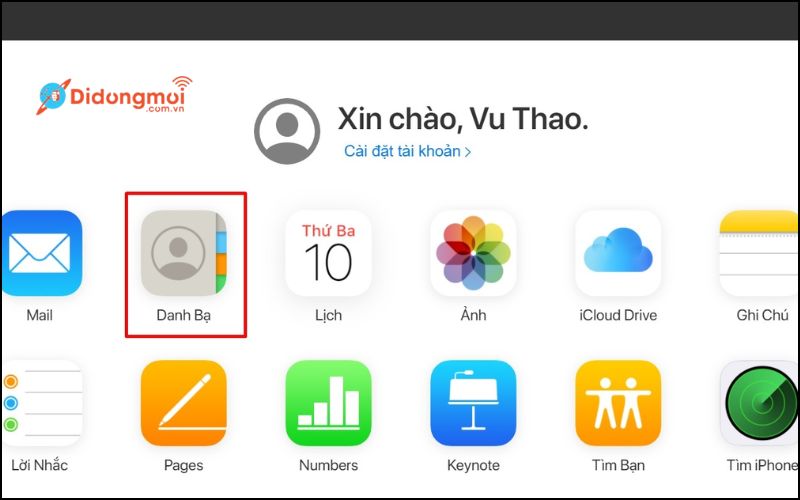
Chọn biểu tượng Danh bạ
Bước 3: Lúc này danh sách số điện thoại trong danh bạ của bạn sẽ hiện ra > Nhấn vào biểu tượng Cài đặt > Chọn liên hệ mà bạn muốn xóa hoặc Chọn tất cả > Xoá > xác nhận lệnh Xóa danh bạ iPhone là hoàn tất. 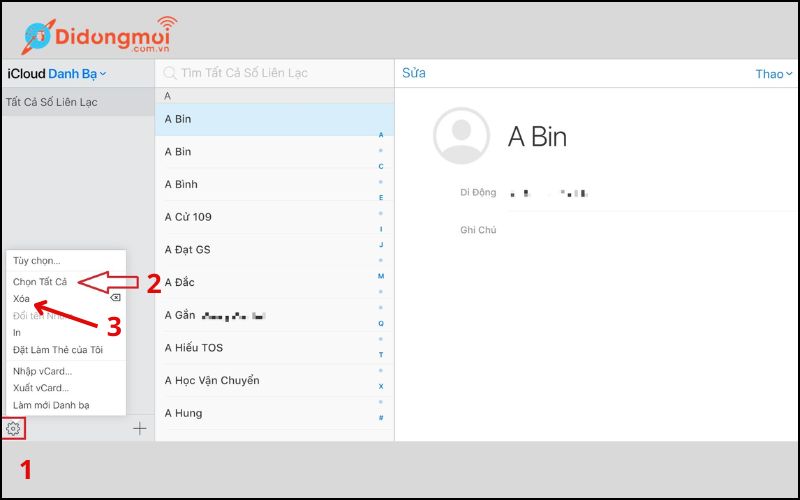
Nhấn vào biểu tượng Cài đặt
Cách xóa toàn bộ danh bạ trên iPhone
Bước 1: Vào Cài đặt > Chọn vào biểu tượng thông tin các nhân tài khoản của bạn > chọn iCloud. 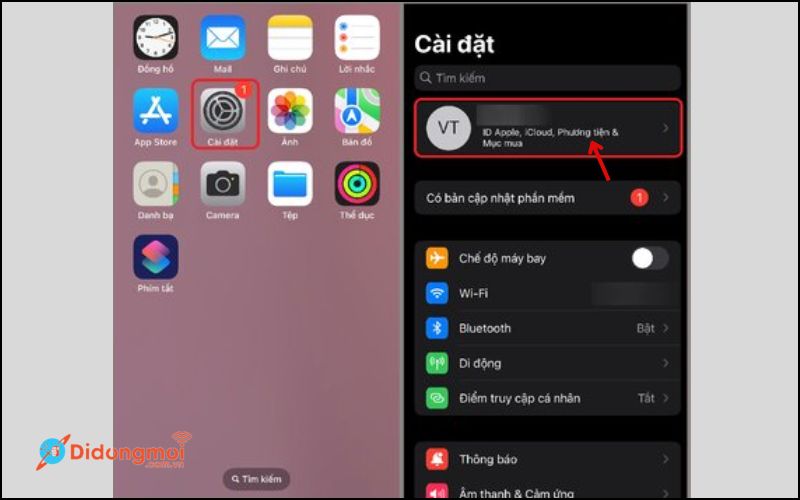
Chọn vào biểu tượng thông tin các nhân tài khoản của bạn
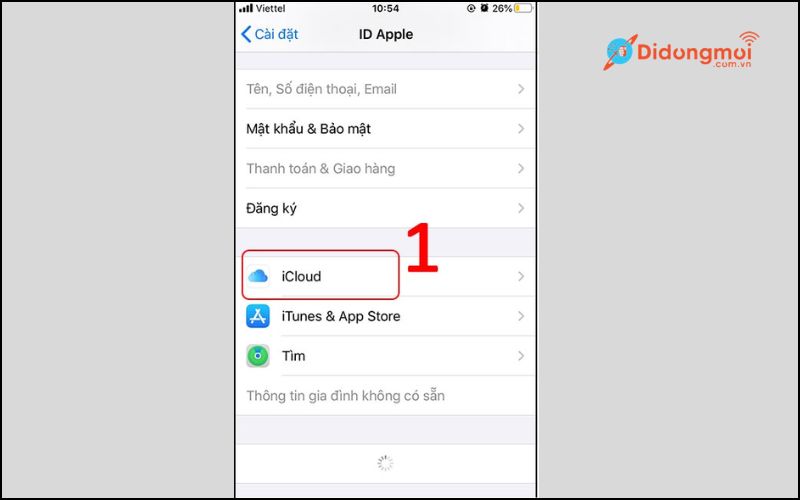
Chọn iCloud
Bước 2: Tại biểu tượng Danh bạ bạn gạt tắt thanh màu xanh lá, lúc này điện thoại sẽ hiện Xoá khỏi iPhone của tôi > bạn chọn Xoá khỏi iPhone của tôi để hoàn tất xóa.
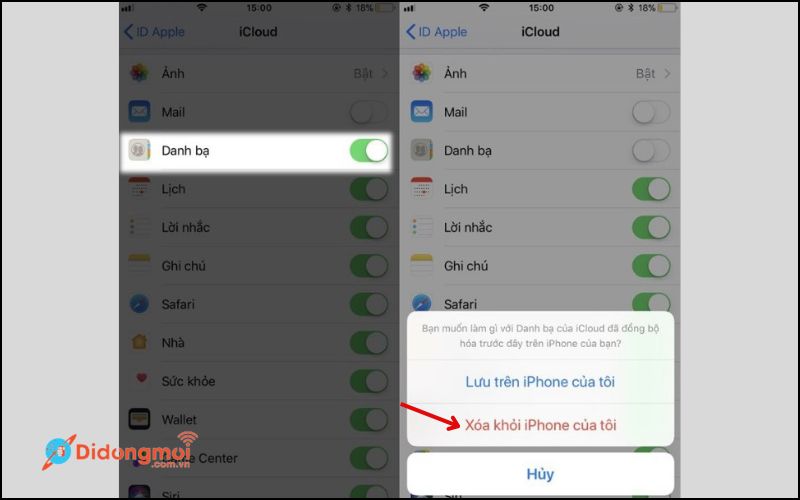
Tại biểu tượng Danh bạ bạn gạt tắt thanh màu xanh lá
Cách xóa nhiều số điện thoại trên iPhone cùng lúc bằng ứng dụng Group
Bước 1: Tải ứng dụng Groups về thiết bị iPhone của bạn > Cho phép quyền truy cập vào danh bạ của bạn. 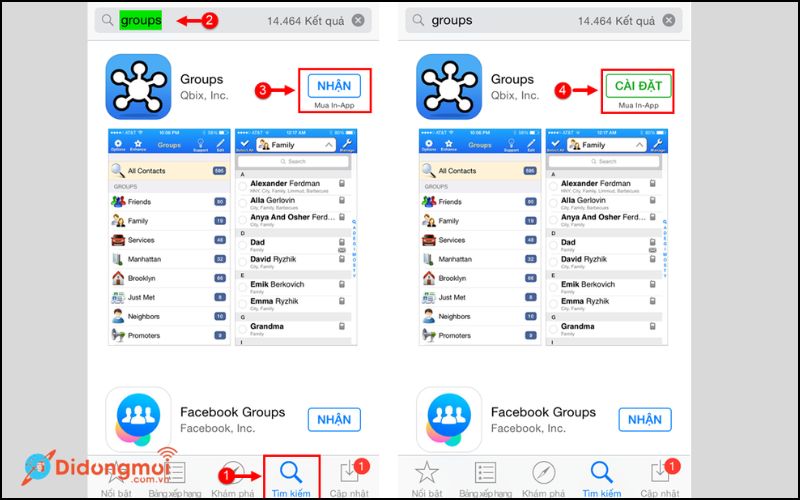
Tải ứng dụng Groups về thiết bị iPhone của bạn
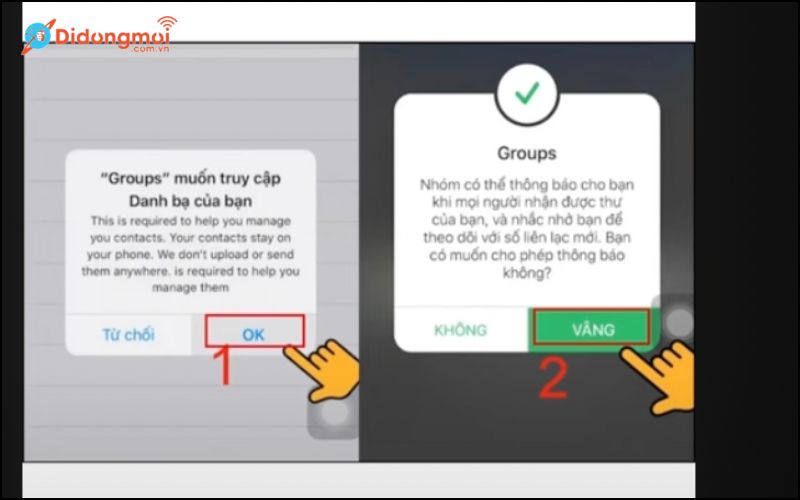
Cho phép quyền truy cập vào danh bạ của bạn
Bước 2: Bạn chọn những số điện thoại bạn cần xóa > Chọn hành động > Chọn Xoá liên hệ để hoàn tất. 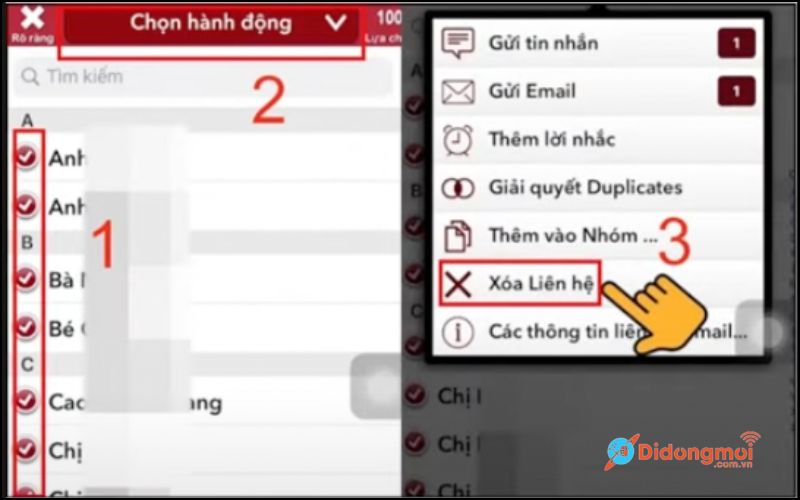
Chọn hành động > Chọn Xoá liên hệ để hoàn tất
Cách xóa danh bạ iPhone bằng tính năng khôi phục cài đặt gốc
Vào Cài đặt > Cài đặt chung > Đặt lại > Nhập thông tin và mật khẩu iCloud để xác minh để khôi phục lại cài đặt gốc cho điện thoại. 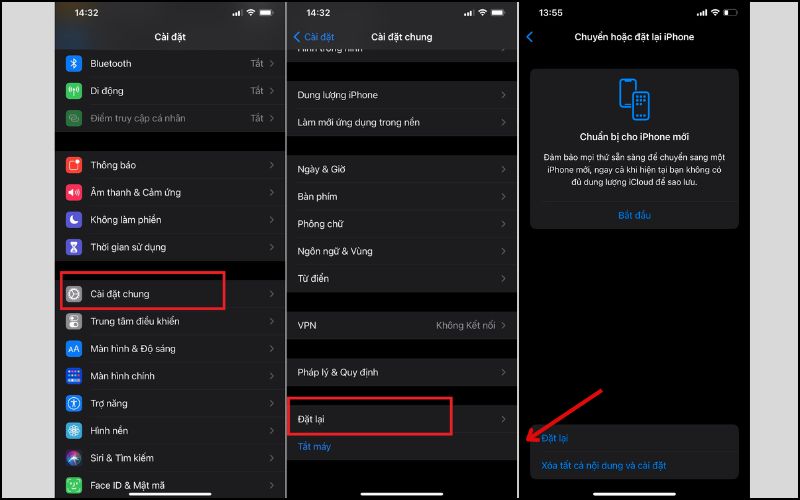
Cài đặt chung > Đặt lại
Cách xóa danh bạ trên iPhone bằng Cleanup Duplicate Contacts
Bước 1: Tải Cleanup Duplicate Contacts về điện thoại và cho phép quyền truy cập. 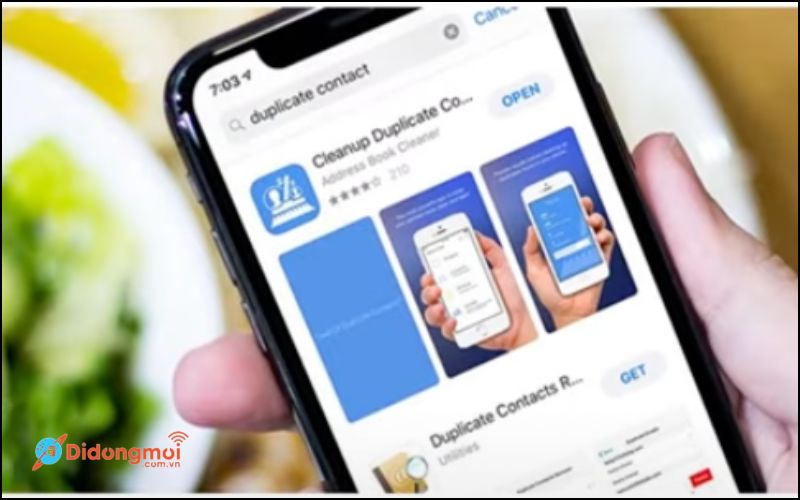
Tải Cleanup Duplicate Contacts về điện thoại
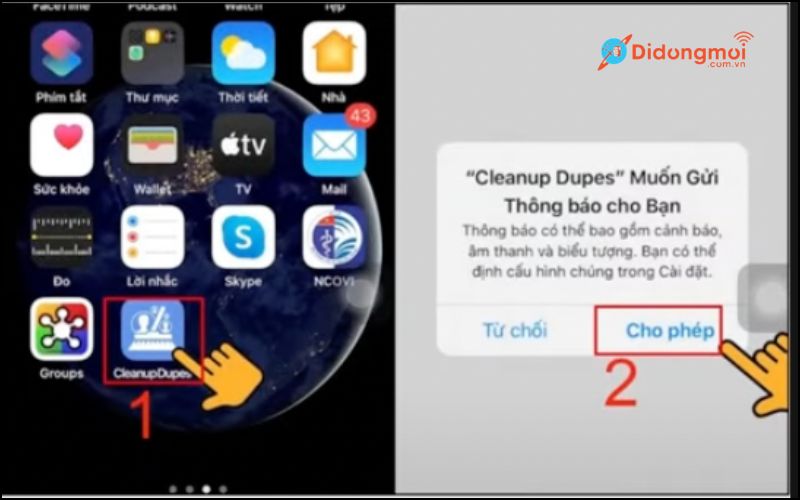
Cho phép quyền truy cập
Bước 2: Chọn mục Contacts > Chọn biểu tượng cây viết. 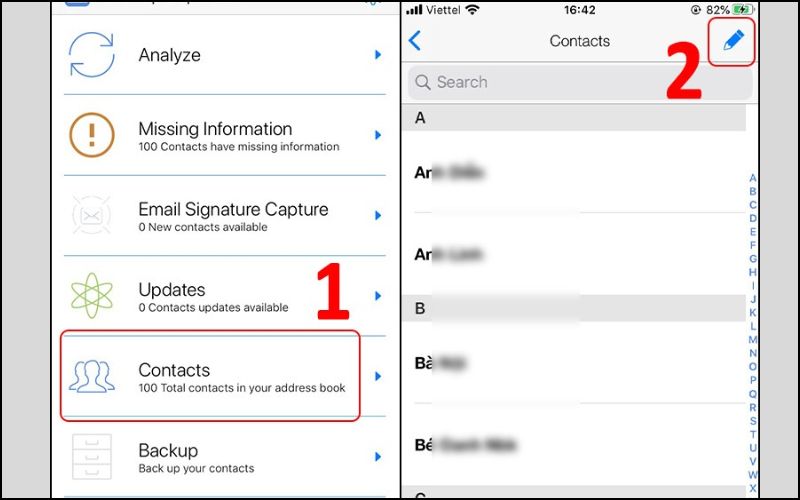
Chọn mục Contacts > Chọn biểu tượng cây viết
Bước 3: Chọn liên hệ cần xóa > Chọn biểu tượng thùng rác > Chọn Delete Contacts. 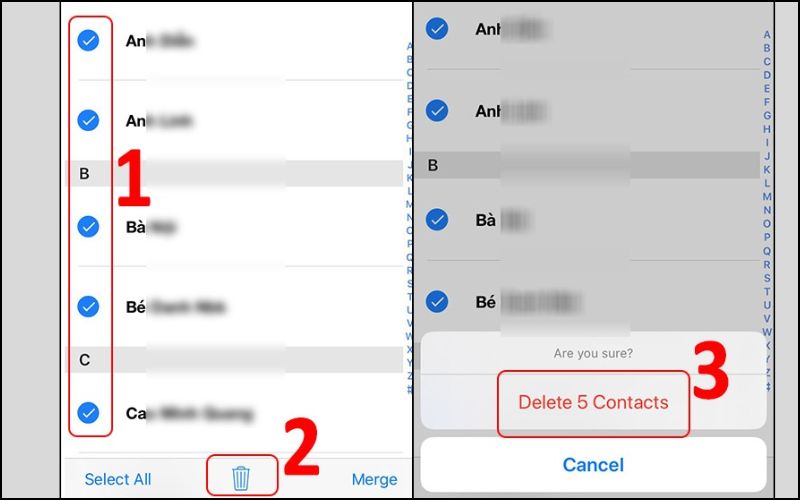
Chọn biểu tượng thùng rác > Chọn Delete Contacts
Bài viết này hướng dẫn bạn 6 cách xóa danh bạ iPhone đơn giản và nhanh chóng, giúp bạn loại bỏ các liên hệ cũ, không cần thiết trên điện thoại của mình. Tuy nhiên, trước khi tiến hành thao tác, bạn nên lưu lại một bản sao lưu danh bạ phòng trường hợp cần thiết sau đó. Hãy chia sẻ bài viết này tới những người thân xung quanh bạn cùng đọc nhé!
Xem thêm:
- 10 cách khắc phục iPhone không kết nối Wifi cực hiệu quả
- 4 cách cài 2 zalo trên iPhone đơn giản, thuận tiện và nhanh chóng
- Cách chuyển dữ liệu từ điện thoại Samsung sang iPhone cực đơn giản
Link nội dung: https://myphamsakura.edu.vn/cach-xoa-danh-ba-iphone-hang-loat-a48359.html